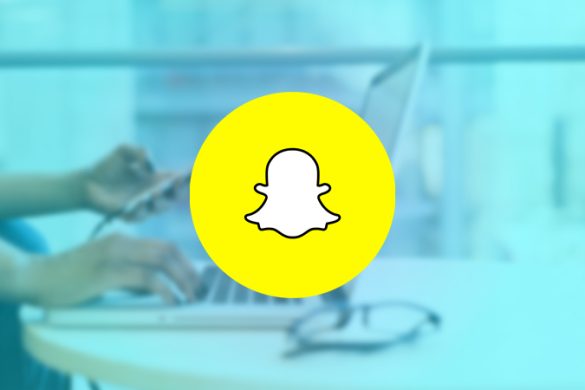كيفية استخدام Snapchat على الويب (كمبيوتر شخصي وماك) :
يعد استخدام Snapchat على الهاتف الذكي أمرًا ممتعًا. لكن مشاهدة اللقطات أو الحفاظ على الخطوط يمكن أن يمثل تحديًا عندما لا يكون لديك وصول إلى هاتفك ، أليس كذلك؟ لذا ، سواء كنت تبحث عن طريقة لإرسال لقطات من جهاز الكمبيوتر الخاص بك أو تريد ببساطة التحقق من رسائلك ، فهناك طريقة. ولا تحتاج إلى تطبيق تابع لجهة خارجية للقيام بذلك. دعنا نتعلم كيفية استخدام Snapchat على الويب على كل من الكمبيوتر الشخصي وجهاز Mac.
استخدم Snapchat على الويب
سواء كنت من مستخدمي Mac أو Windows PC ، فإن استخدام Snapchat على الويب هو عملية سهلة. فيما يلي الخطوات التي يجب اتباعها.
1. افتح web.snapchat.com في اختيار متصفحك.
ملاحظة: في الوقت الحالي ، يتم دعم Snapchat على الويب بواسطة Chrome و Microsoft Edge فقط . يجب أن يدعم قريبًا جميع المتصفحات الأخرى.
2. قم بتسجيل الدخول باستخدام حساب Snapchat الخاص بك.
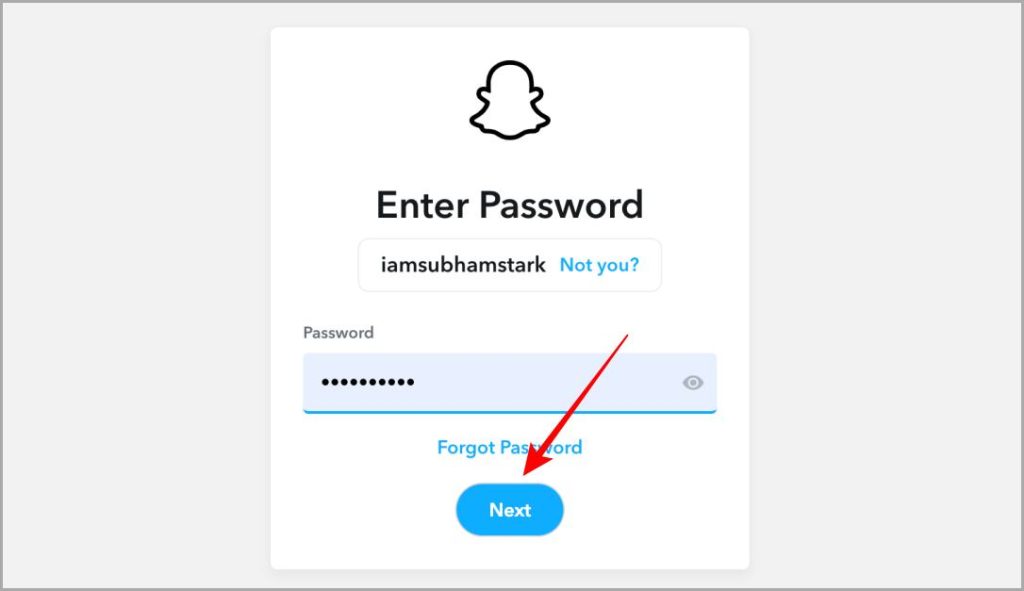
3. سيتم دفع إشعار إلى هاتفك الذكي ، اضغط عليه. اضغط على نعم للسماح لنفسك بتسجيل الدخول إلى حسابك.
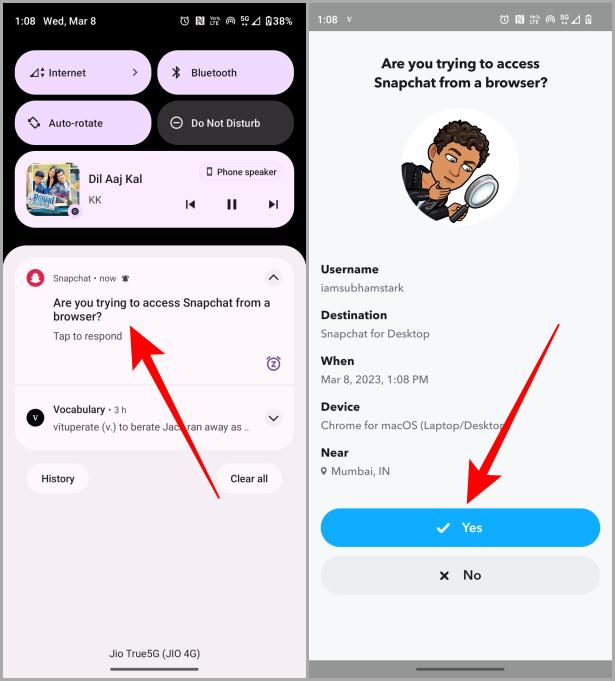
4. سيتم فتح تطبيق الويب Snapchat الآن على متصفحك. اضغط على أيقونة القفل في شريط URL.
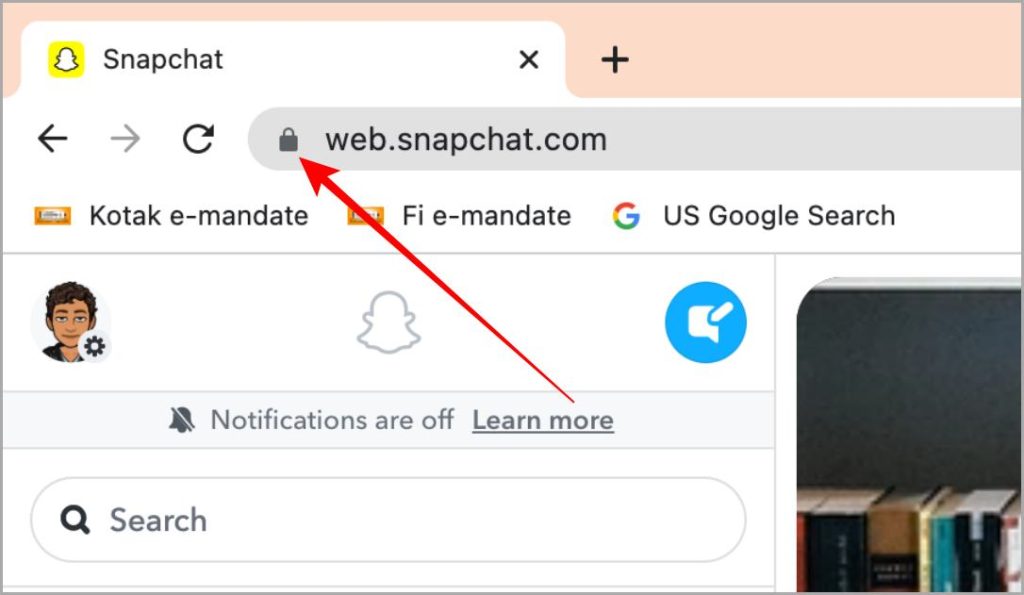
5. السماح لأذونات الكاميرا والميكروفون .
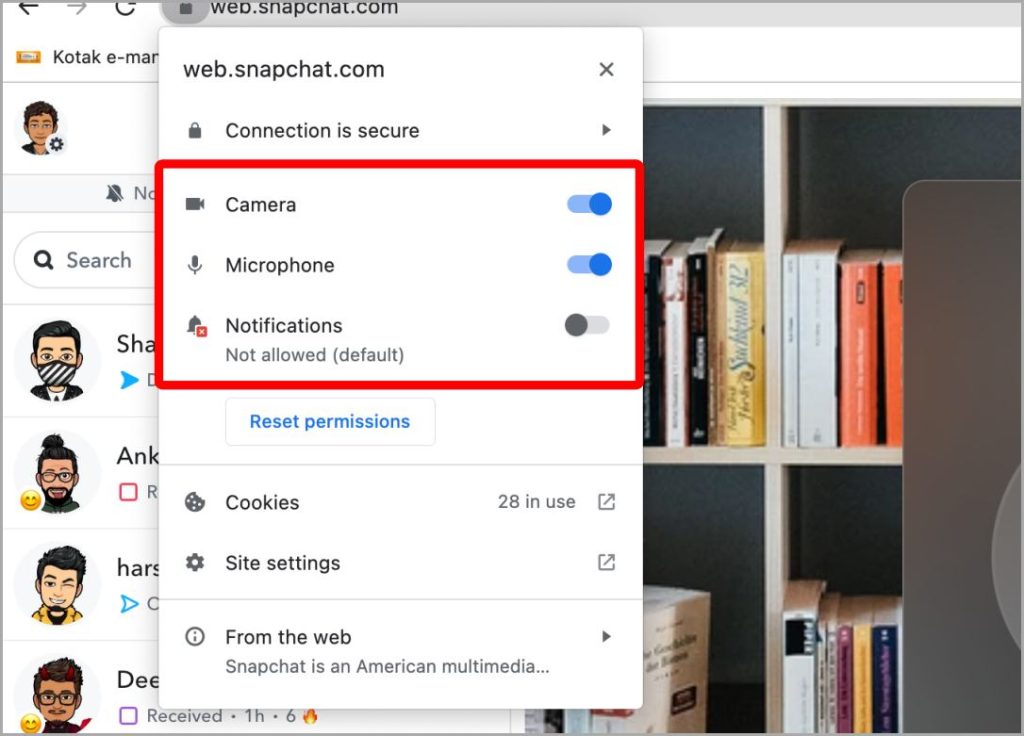
6. انقر الآن على زر الكاميرا الكبير لبدء التقاط الصور.
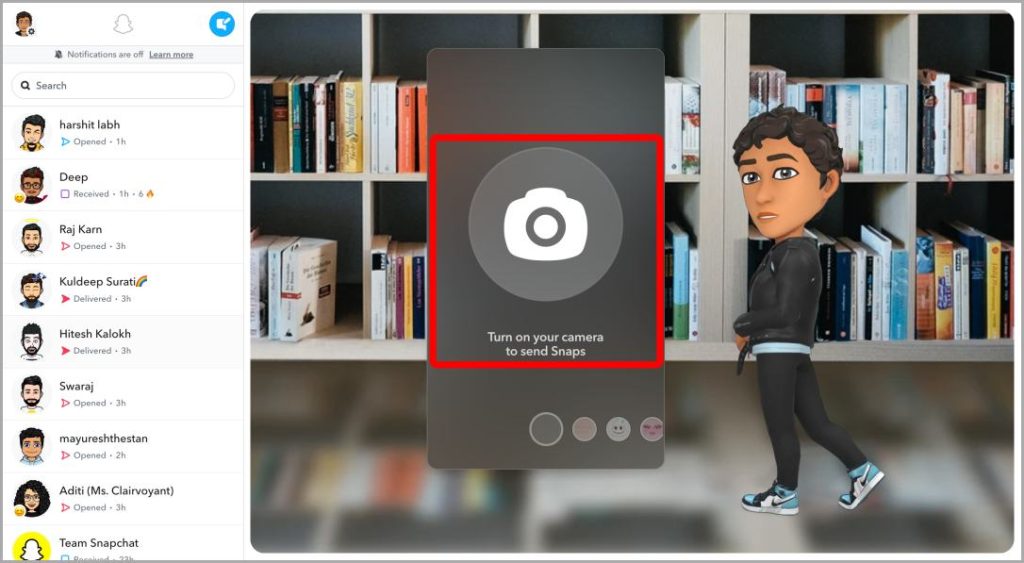
7. اضغط على زر الالتقاط (زر الدائرة) لالتقاط الخاطف. يمكنك أيضًا النقر فوق عوامل التصفية لتحديد أحدها وفقًا لتفضيلاتك.
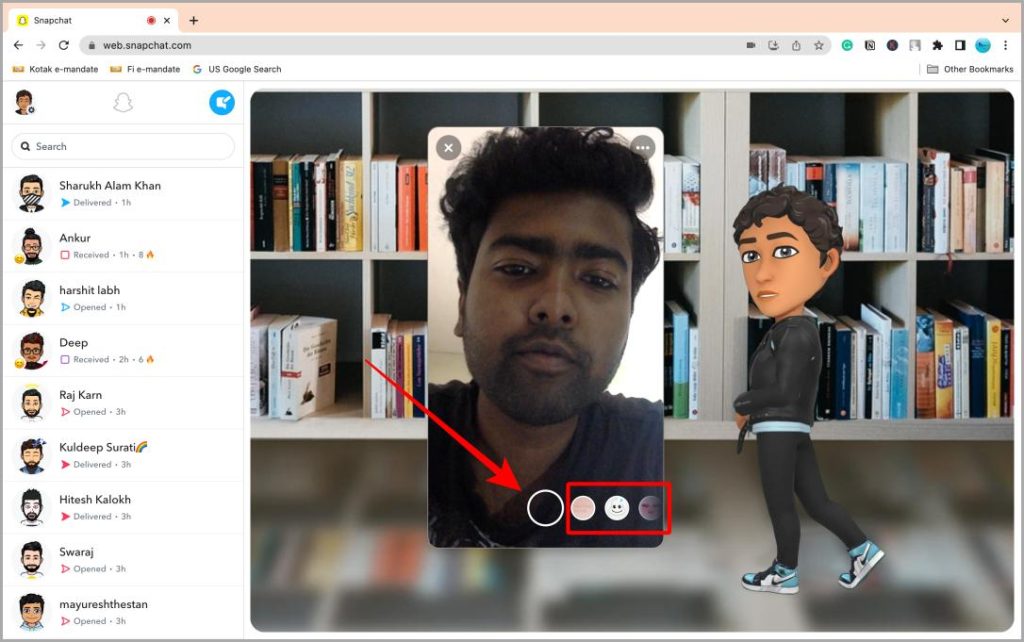
8. انقر الآن على إرسال إلى .
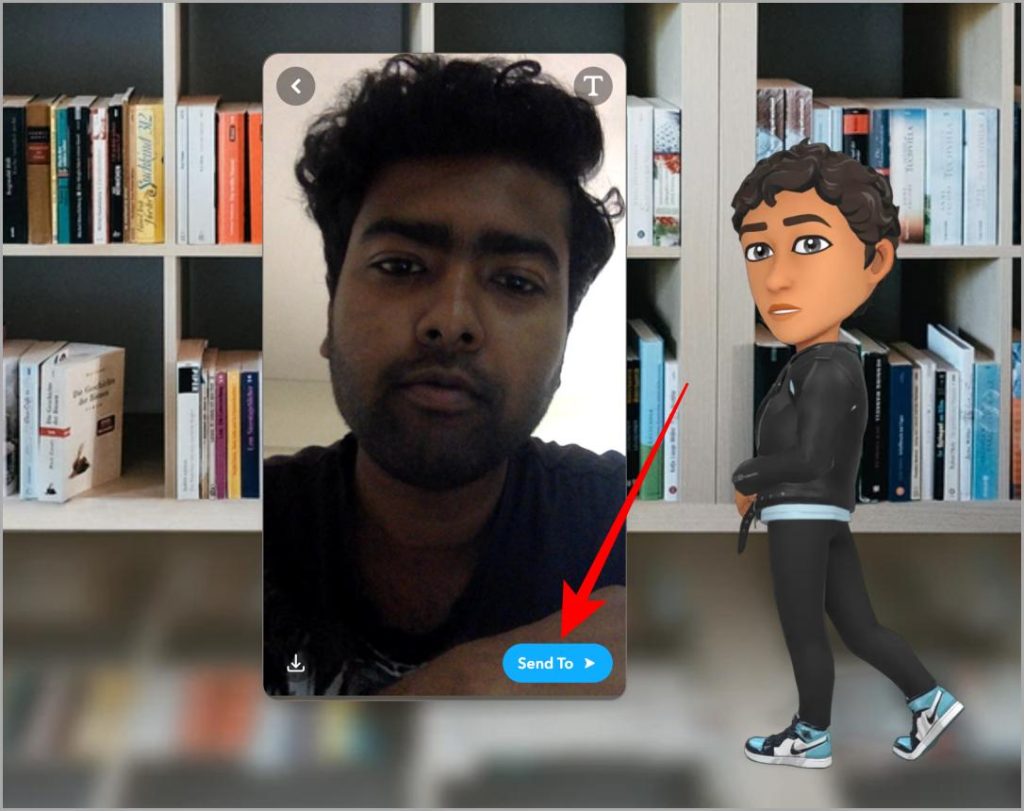
9. حدد الأصدقاء من قائمتك وانقر فوق إرسال . Voila ، يتم الآن إرسال اللقطة إلى أصدقائك المختارين ، وستتمكن من الحفاظ على خطوطك دون استخدام هاتفك.
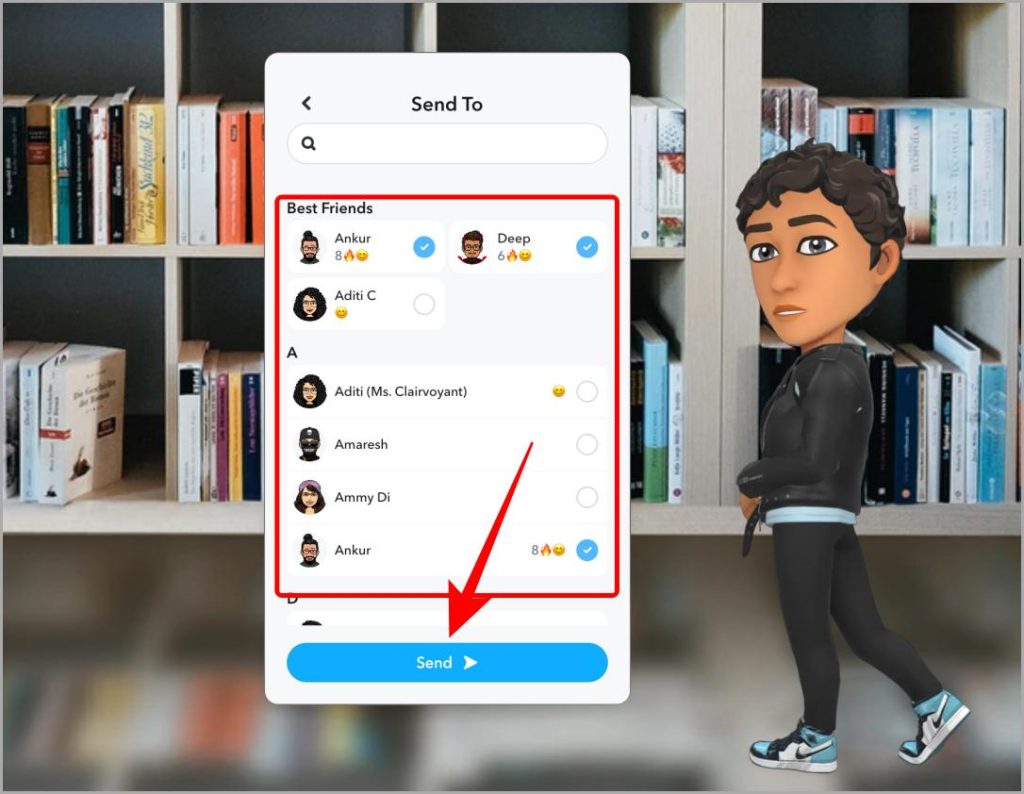
نصيحة: إذا قمت بالنقر فوق دردشة شخص ما وتساءلت عن كيفية العودة إلى صفحة الالتقاط المفاجئ على موقع Snapchat ، فما عليك سوى النقر فوق السهم الخلفي للعودة.
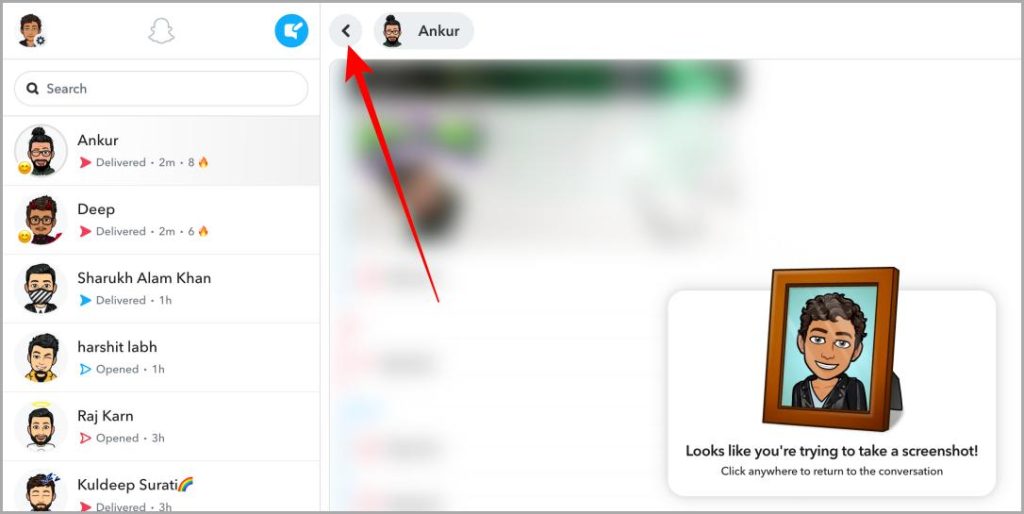
حدود إصدار الويب الخاص بـ Snapchat
على الرغم من كونها عملية وبديهية ، إلا أن هناك بعض القيود على إصدار الويب من Snapchat. فيما يلي بعض الميزات التي لا يمكن الوصول إليها على إصدار الويب من Snapchat.
- لا يمكن عرض اللقطة التي أرسلها شخص ما (كان يجب أن يقدم Snapchat هذا على الأقل)
- لا يمكن نشر قصة
- لا يمكن رؤية قصة صديق أيضًا
- لا يمكن إضافة أصدقاء
- لا يمكن استخدام العدسات
- لا يمكن استخدام خرائط Snapchat لمشاركة موقعك
- لا يمكن استخدام خرائط Snapchat لرؤية موقع صديقك
- يعد الوصول إلى Spotlight أمرًا صعبًا
نصيحة إضافية: الوصول إلى Spotlight على Snapchat Web
إذا كنت تحب مشاهدة مقاطع الفيديو العمودية على Snapchat Spotlight ، فيمكنك فعل الشيء نفسه على Snapchat web أيضًا. لكنها صعبة بعض الشيء لكنها ممكنة. دعنا نلقي نظرة على خطوات القيام بذلك.
1. افتح web.snapchat.com وقم بتسجيل الدخول إلى حسابك.
2. انقر على صورة ملفك الشخصي .
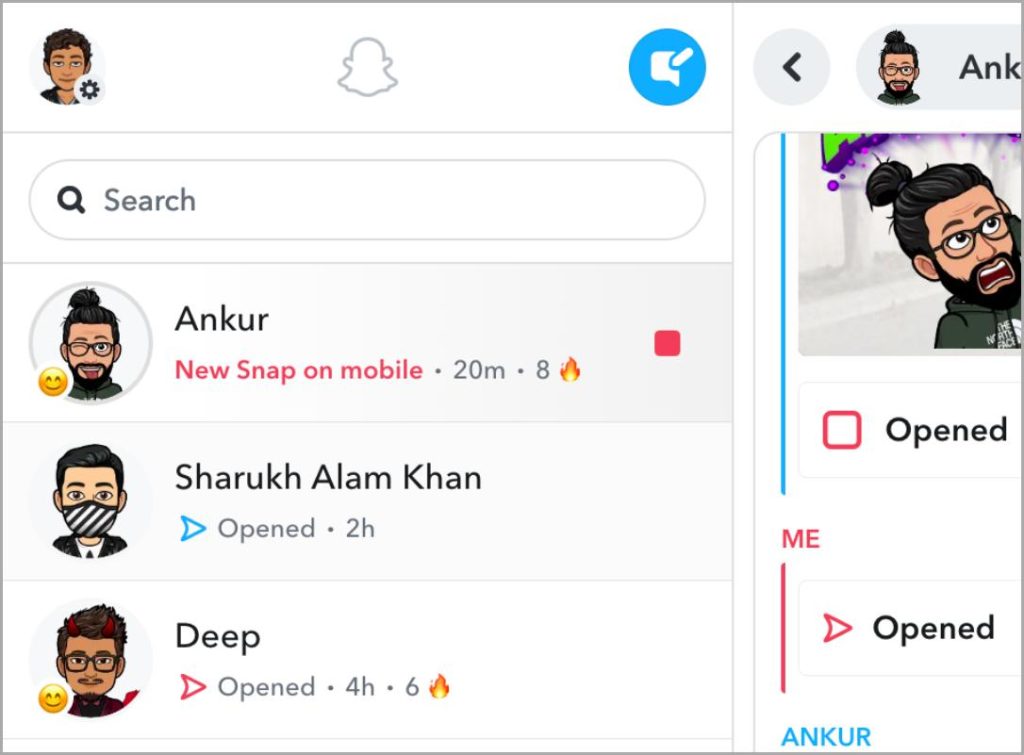
3. انقر الآن على إعدادات الحساب .
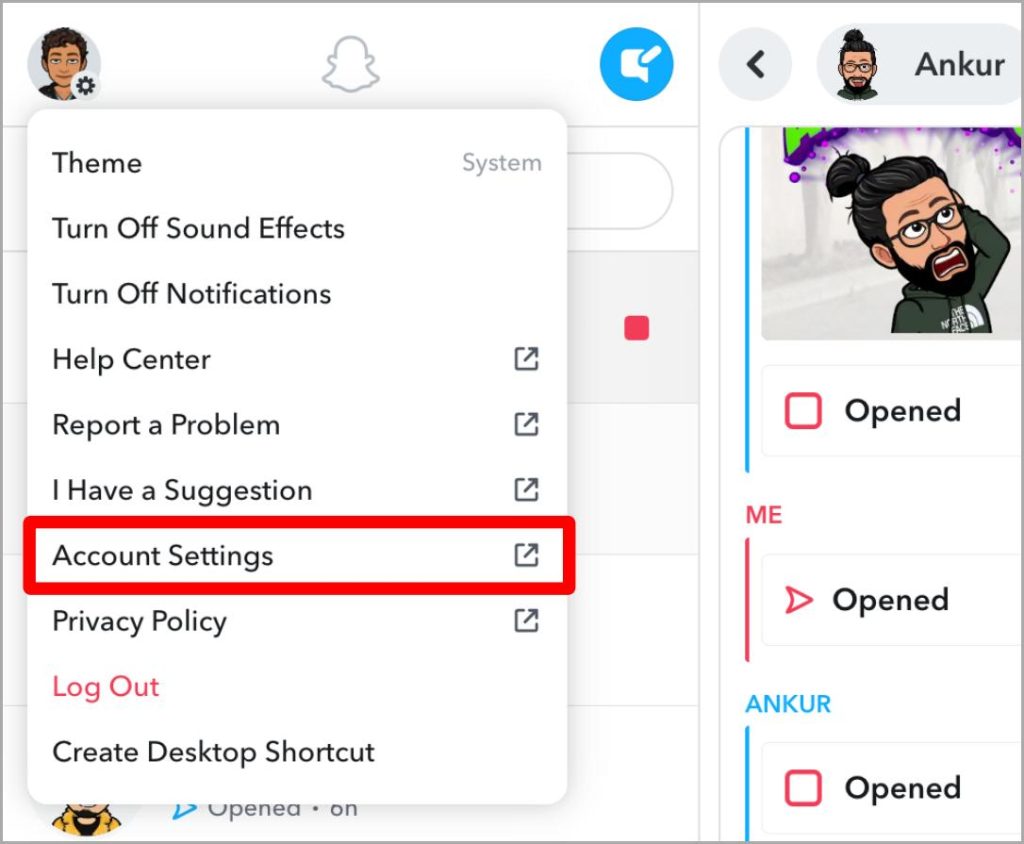
4. انقر فوق Spotlight للوصول إلى Spotlight. يمكنك الآن الاستمتاع بمشاهدة مقاطع الفيديو الرأسية التي لا تنتهي على موقع Snapchat.
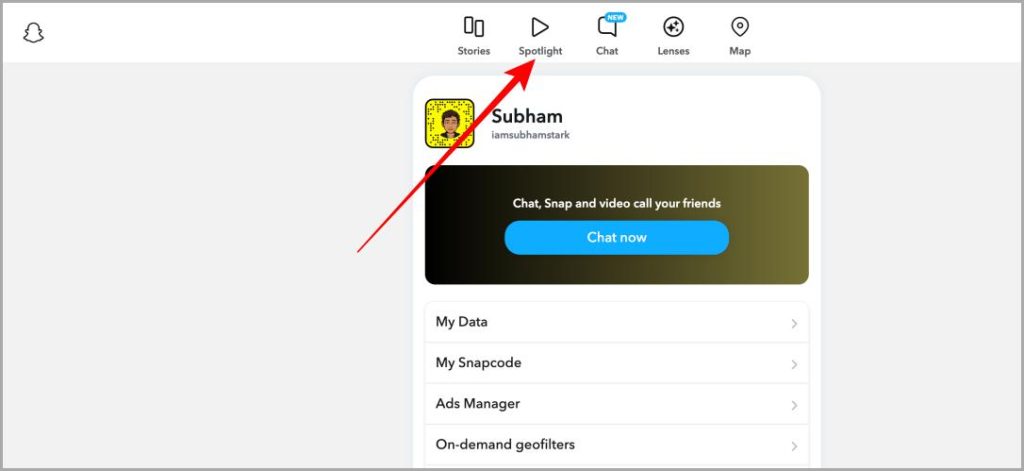
أسئلة وأجوبة
1. هل يمكنني تسجيل الدخول إلى Snapchat web دون استخدام هاتفي الذكي على الإطلاق؟
لا ، حتى الآن ، لا يسمح لك Snapchat بتسجيل الدخول دون استخدام هاتفك.
2. هل يعمل Snapchat web ، حتى لو كان هاتفي مغلقًا؟
بمجرد تسجيل الدخول إلى حسابك باستخدام هاتفك الذكي ، يمكنك الاستمرار في استخدامه حتى إذا كان هاتفك مغلقًا.
3. ماذا سيحدث إذا قمت بتسجيل الدخول إلى حسابي على Snapchat على أجهزة كمبيوتر متعددة؟
بمجرد تسجيل الدخول إلى جهاز كمبيوتر أو متصفح جديد ، يتم تسجيل خروج الجلسة الأقدم تلقائيًا. ولا يوجد خيار لتعطيله حتى الآن.
4. هل يمكنني التقاط لقطة شاشة على Snapchat على الويب؟
يطمس Snapchat الدردشة لأنه يكتشف أنك تحاول التقاط لقطة شاشة للدردشة. ولكن هناك خطأ يسمح لك بالتقاط لقطات شاشة غير واضحة على Mac . تحتاج فقط إلى الضغط Cmd + Shift + 4ثم سحب الماوس فوق المنطقة التي تريد التقاطها كلقطة شاشة.
5. كيف تفتح Snaps على موقع Snapchat؟
لا يسمح لك Snapchat بفتح Snap على الويب ، لذلك تحتاج إلى هاتفك. ربما سيتغير هذا في المستقبل ، أبق أصابعك متقاطعة مثلي.
Snapchat Web: في منتصف الطريق نحو المرح
يبدو استخدام Snapchat على متصفح Mac والكمبيوتر الشخصي دون تثبيت برامج تابعة لجهات خارجية أمرًا ممتعًا ومثيرًا للاهتمام. ولكن نظرًا لقيود تطبيق الويب Snapchat ، فهو يمثل نصف المتعة فقط. بالنسبة للعديد من الوظائف ، قد تحتاج إلى هاتفك. لكنها لا تزال أفضل من عدم وجود شيء في يدك. لذلك ، يعتمد ذلك على استخدامك ، سواء كنت ستحبه أم لا. انطلق وجرب Snapchat على الويب باتباع الخطوات المذكورة أعلاه وكن الحكم بنفسك. التقاط سعيد!